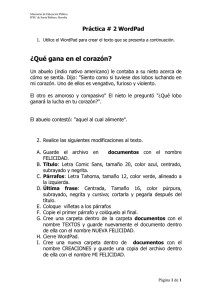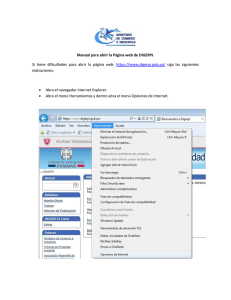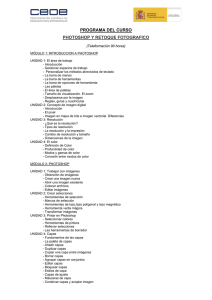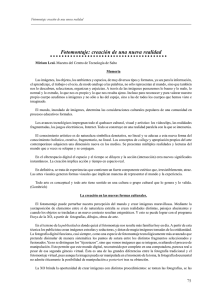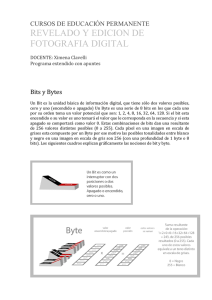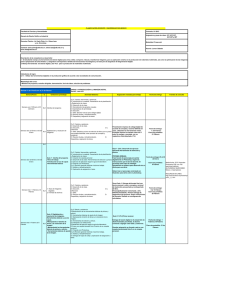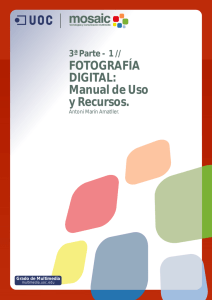Clase pr ctica 2 Imagen Digital Periodismo
Anuncio
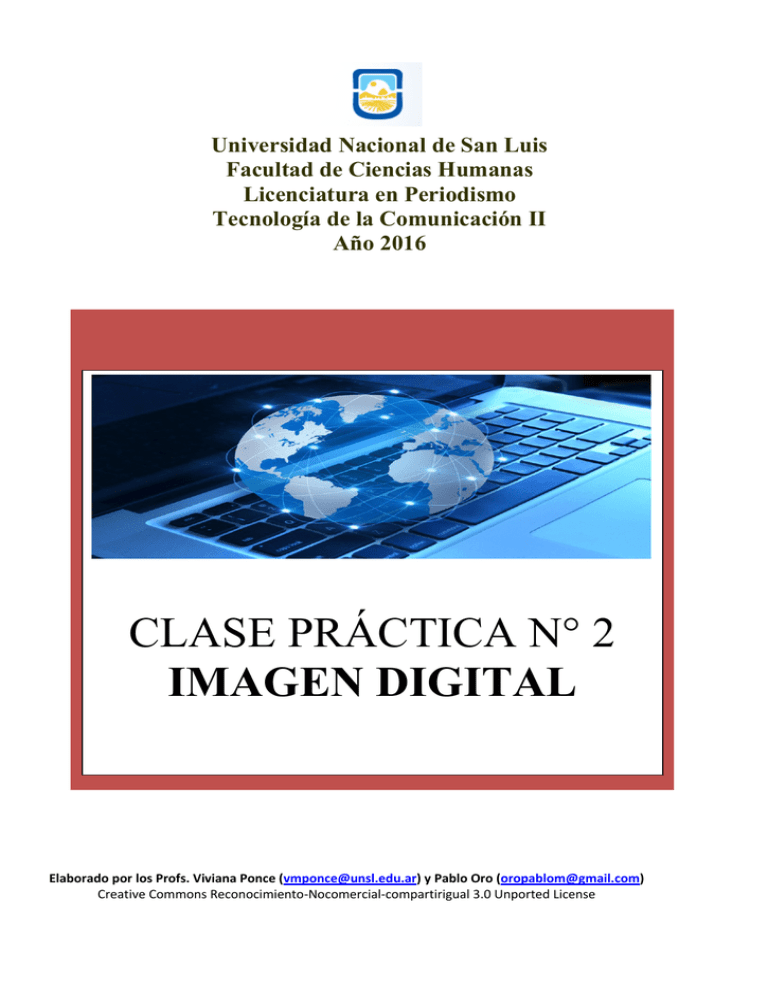
Universidad Nacional de San Luis Facultad de Ciencias Humanas Licenciatura en Periodismo Tecnología de la Comunicación II Año 2016 CLASE PRÁCTICA N° 2 IMAGEN DIGITAL Elaborado por los Profs. Viviana Ponce (vmponce@unsl.edu.ar) y Pablo Oro (oropablom@gmail.com) Creative Commons Reconocimiento-Nocomercial-compartirigual 3.0 Unported License Objetivo: El alumno debe poder recuperar los conocimientos básicos del programa Adobe Photoshop y adquirir estrategias de mediana complejidad con dicha herramienta para editar cualquier tipo de imagen de mapa de bits, para su futura distribución por la Web. ¿Comenzamos? Pensando en que necesitará imágenes para su futuro periódico digital irá a la búsqueda de fotografías existentes (en la Web) o propias (creadas por usted). En el primer caso, elegirá desde Google Imágenes, una foto de un paisaje de la Provincia de San Luis o de un edificio público de la ciudad de San Luis (a elección), que esté libre de derechos de autor y posea un tamaño de al menos 1024 x 768 píxeles. En el segundo, tomará una fotografía con su teléfono, con la resolución, tamaño y modo de color adecuado y que tenga que ver con algún ámbito (hecho, lugar, evento) de la Universidad Nacional de San Luis. Las dos imágenes, obtenidas por ambos métodos, deberán ser almacenadas en una carpeta de trabajo dentro del Disco D, a la que llamará “Imágenes para el TP 2 de Tecnología”. ¿Editamos las imágenes? Como paso siguiente realizará la edición de estas imágenes en Adobe Photoshop. Para ello: 1) Desde Archivo, abra la imagen capturada anteriormente por usted y realice la interpolación adecuada para que su tamaño final sea de 640 x 480 píxeles. 2) Desde Ventana abra el Histograma y analice su coloración y tonos. De ser necesario modifique sus valores hasta lograr los niveles ideales para la imagen. 3) Haciendo uso de las capas, cree una copia de la capa “Fondo” y sobre ella, utilice las herramientas de retoque que considere adecuadas (recortar y pegar, tampón de clonar, subexponer y sobrexponer) con libre creatividad. Recuerde además utilizar las capas de Ajustes de Color vistas en teoría, que permiten realizar la edición no destructiva de la imagen. 4) Guarde el archivo en formato .JPG con el nombre: “Imagen Modificada de la UNSL” en la carpeta de trabajo: “Imágenes para el TP 2 de Tecnología”. 5) Abra ahora la imagen descargada desde Google Imágenes, y sobre la misma elabore un fotomontaje aplicando capas y máscaras de capa y agregando elementos que no existen en la imagen original (personas, objetos, etc.). Guarde esta imagen como “Imagen de San Luis en Fotomontaje”. 6) Con la imagen que elija, elabore una animación haciendo uso de las herramientas “Convertir en objeto inteligente” y “Deformación de transformación libre”. Guarde el producto resultante con formato .GIF y el nombre de “Imagen Animada”. 7) Para finalizar, suba la carpeta con todas las imágenes (originales y modificadas) a Google Drive. Desde allí la compartirá con el profesor de las prácticas (oropablom@gmail.com).